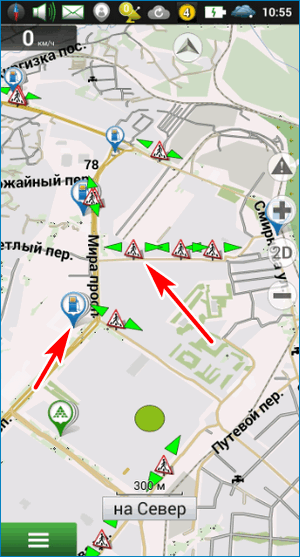Содержание
установить на магнитолу андроид с sd карты, Windows ce, настроить навигатор в автомобиле, крякнуть, не работает, китайскую, флешку, запуск
Содержание
- Что понадобится
- Где взять файлы обновления
- Инструкция по установке
- Настройка навигатора
Не заблудиться на машине в незнакомой местности помогают новые технологии. Сейчас во многих автомобилях есть навигатор. Достаточно задать точку, и система автоматически прокладывает маршрут, водителю остается только ехать. Периодически программу навигатора нужно актуализировать. Как обновить Навител в машине, волнует многих водителей. Это необходимо делать примерно 1 раз в полгода.
Обновления влияют на точность карты. Местность постоянно меняется, строятся новые здания, объекты, которые старая версия программы может не учитывать. Более новая версия позволяет получать точную информацию.
Что понадобится
Чтобы обновить Навител для магнитолы, навигаторов, могут понадобиться:
- USB-кабель для подключения к ПК.
 Он идет в комплекте с навигационным устройством в большинстве случаев.
Он идет в комплекте с навигационным устройством в большинстве случаев.
- Доступ в интернет. Хороший высокоскоростной интернет необходим для скачивания и установки программы Навител для автомагнитолы.
- Доступ в Google Play Market для установки с устройства.
- Наличие времени и места на жестком диске ПК или памяти устройства.
- При выборе способа установки через сайт понадобится регистрация на сайте, чтобы создать личный кабинет.
Процесс описан для установки обновления с флешки. Навител может устанавливаться на разные модели навигаторов и android устройств. Возможна установка и на китайскую технику.
Где взять файлы обновления
Скачать Навител можно с различных интернет-ресурсов. Но, чтобы уберечь свою систему от вредоносного программного обеспечения, лучше всего скачивать с официального сайта. Сначала необходимо зарегистрировать личный кабинет. Делается это в правой верхней части сайта. Там есть блок «Личный кабинет» и кнопка «Регистрация». Ее нужно нажать, заполнить требуемые данные и отправить их нажатием кнопки «Зарегистрироваться». Обновление потребует регистрации или входа в личный кабинет.
Ее нужно нажать, заполнить требуемые данные и отправить их нажатием кнопки «Зарегистрироваться». Обновление потребует регистрации или входа в личный кабинет.
В личном кабинете в левой верхней части, под заголовком «Мои устройства» нажать ссылку «Добавить новое устройство» и прописать параметры устройства. После этого в правой части будут видны версии для устройства. Если устройство уже добавлено, пропускаем процесс добавления. После загрузки программы нужно обновить карты Навител.
Инструкция по установке
Лучший способ всегда иметь последнюю версию Навител — воспользоваться программой Navitel Navigator Updater, ее сначала требуется установить с официального ресурса. Делается это следующим образом:
- войти на страницу скачивания программы;
- нажать на ссылку «cкачать Navitel Navigator Updater»;
- файл приложения скачать на компьютер;
- извлечь установочный файл из архива и запустить его.
После этого нужно следовать указаниям мастера установки, которые будут показываться на экране магнитолы пошагово. Карты при таком способе не устанавливаются заново, все будет сделано средствами данного программного обеспечения.
Карты при таком способе не устанавливаются заново, все будет сделано средствами данного программного обеспечения.
После установки программы осуществляем следующие действия:
- подключаем навигатор к компьютеру посредством USB-кабеля;
- запускаем программу Navitel Navigator Updater.
Определение устройства в программе будет выполнено в автоматическом режиме. Там же пройдет проверка.
При наличии более новой версии, чем на навигаторе, будет предложено заменить ПО и карты.
Нажимаем кнопку подтверждения, а после определения выбранных файлов — кнопку «ОК». Весь процесс произойдет автоматически.
При желании можно приобрести дополнительные наборы карт. Для этого есть две кнопки «Скачать» и «Купить».
Для работы с системой Android нужно воспользоваться Google Play. Подключение к интернету можно осуществить через Wi-Fi.
Установка на магнитолу андроид с sd карты — это еще один способ. Для этого скачивается архив, копируется в папку Maps навигатора.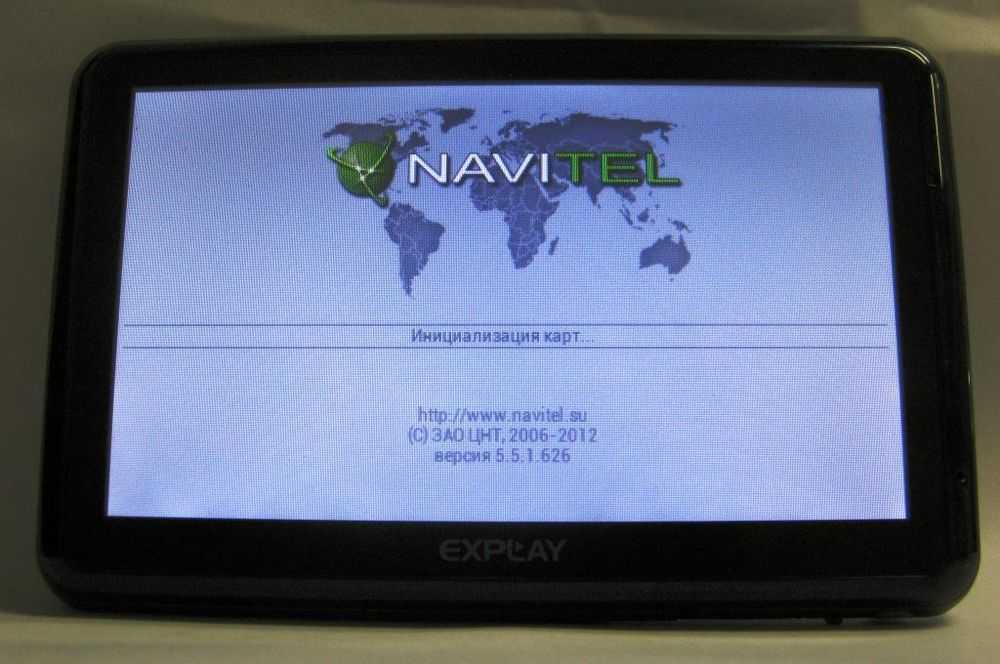
Последовательность действий:
- открыть Навител;
- зайти в меню, выбрать пункт «Мой Навител», затем «Обновления», и в нем «Навител Навигатор»;
- затем нажать кнопку «Обновить», система сама сделает все за вас;
- произойдет переадресация в Google Play;
- заменить карты — в том же пункте выбрать «Обновить все».
Установка на автомагнитолу с Windows ce происходит по такому же сценарию, как и с SD накопителя.
Настройка навигатора
После покупки необходимо настроить навигатор в автомобиле. Это лучше делать на пустыре или другом открытом месте, для получения качественного сигнала. Сначала необходимо включить навигатор. На экране появится сообщение о том, что идет поиск спутника.
После того, как спутник будет найден, появится слово Position. Затем выполняем следующие настройки:
- Переходим в меню и выбираем «Карта», затем «Вверх карта». Для удобства лучше выбрать пункт «Вращать по движению».
- Необходимо выбрать страну, язык, часовой пояс.

- Выбираем пункт «Автомобиль» в разделе «Навигация», чтобы получить необходимую скорость движения.
- Для определения местоположения на дороге можно воспользоваться функцией «Притягивание». Рекомендуемое значение устанавливаем 50 м.
- Настраиваем маршрут. Можно выбрать типовой, т.е. стандартный маршрут, быстрый или короткий. А также указать, какие дороги лучше объезжать.
- Подключив навигатор к интернету, можно использовать много полезных функций, таких, как пробки, посты ДПС.
На карте можно создавать различные путевые точки, чтобы навигатор их все учитывал. Набор функций может зависеть от модели устройства. Для этого просто вращаем карту и фиксируем нужные точки, придумывая их названия. Затем указываем навигатору «заехать» в выбранные места. Не стоит забывать и про лицензионный ключ к программе Навител. Для корректной работы лучше использовать оригинальный ключ и ПО. На многих сайтах предлагается «крякнуть».
youtube.com/embed/T0ay7Tq1e-M?feature=oembed» frameborder=»0″ allow=»accelerometer; autoplay; clipboard-write; encrypted-media; gyroscope; picture-in-picture» allowfullscreen=»»/>
Навигатор удобен. Вместо него раньше приходилось пользоваться бумажными картами, искать все самостоятельно. Теперь процесс автоматизирован, нужно лишь задать координаты и в любой незнакомой местности программа поможет найти ориентир. Водителю остается лишь следовать указанием системы, выбрав удобный для себя маршрут. Легкая проверка доступных обновлений позволит всегда иметь точные карты под рукой.
- Планшет вместо магнитолы
- Как настроить магнитолу сони в машине
- Как разблокировать магнитолу на Форд Фокус 2
- Почему магнитола не читает флешку а комп читает
Как обновить навигатор Навител самостоятельно
Навигаторы Навител считаются одними из лучших на рынке. Это обусловлено понятными картами, приятным интерфейсом и множеством возможностей. Вот только вопрос, как обновить навигатор Навител, возникает у пользователей довольно часто, ведь без помощи в первый раз это сделать проблематично.
Вот только вопрос, как обновить навигатор Навител, возникает у пользователей довольно часто, ведь без помощи в первый раз это сделать проблематично.
Содержание
- Варианты обновления карт
- 1 способ
- 2 способ
- Загрузка через интернет
- Возможные проблемы
Варианты обновления карт
Существует несколько способов, как самому обновить карты. Все они не займут много времени и сил, а также являются бесплатными:
- через компьютер вручную;
- при помощи компьютера автоматически;
- по интернету;
Загрузка новых данных через ПК – наиболее популярный способ. Для него понадобится стабильное подключение к интернету, провод USB, который идет в комплекте, и само устройство
1 способ
Суть этого способа в том, чтобы закачать обновленные данные самостоятельно на устройство:
- Первым шагом к загрузке станет регистрация учетной записи на сайте компании.
 Пользователь вводит необходимые данные в специальной форме, после чего подтверждает аккаунт в указанной почте.
Пользователь вводит необходимые данные в специальной форме, после чего подтверждает аккаунт в указанной почте.
- Далее нужно перейти в панель «Мои устройства», после чего привязать к аккаунту навигатор. Спустя некоторое время система выдаст ссылку на скачивание обновления. Загружаем и распаковываем.
- Следующим шагом станет подключение девайса к компьютеру при помощи кабеля USB. Заходим в директорию NavitelContent/Maps и удаляем все, кроме файлов с названиями Registration_Key.txt и NavitelAuto_Activation_Ket.txt. Вставляем распакованный архив с новыми картами и отключаем навигатор от компьютера.
- В завершение следует проверить работоспособность загруженных карт. В идеале гаджет сам должен распознать новые данные и установить их. Если этого не произошло, то заходим в меню «Настройки», ищем вкладку «Другие карты» и нажимаем на «Добавить атлас». Указываем директорию, после чего подтверждаем действие и наслаждаемся материалами последней версии.

2 способ
Обновление карт Навител может осуществляться и автоматически. Все что нужно для этого сделать – зайти на официальный сайт компании и скачать на ПК программу Navitel Navigator Updater, а далее:
- Подключаем устройство к компьютеру и ждём, пока утилита определит девайс и загрузит все необходимые обновления. Последняя версия всех карт выведется на экран, после чего пользователь должен отметить те, которые ему необходимо обновить. Заодно здесь можно выполнить загрузку и программного обеспечения навигатора. Для этого нажимаем на «Дополнительные опции» и запускаем поиск. Когда все необходимые пункты отмечены, начинаем установку.
- После завершения загрузки отключаем гаджет от компьютера и проверяем работоспособность новых материалов.
Важно: обновить карты Навител таким способом можно только в том случае, если устройство приобретено в официальном магазине компании. Купленное на чёрном рынке устройство не имеет лицензионного ключа, поэтому программа не сможет его определить и, соответственно, загрузить новые данные
Загрузка через интернет
Наименее распространённым способом осуществить обновление карт Navitel является прямое подключение к интернету через устройство. Непонятно, почему именно он не пользуется популярностью, так как этот вариант самый простой и быстрый.
Непонятно, почему именно он не пользуется популярностью, так как этот вариант самый простой и быстрый.
Главное условие здесь – наличие стабильного и быстрого доступа в интернет. Это обеспечивается либо при помощи сотовой связи, либо при помощи Wi-Fi. Лучше использовать домашний беспроводной интернет, ведь обновления занимают много места, а их загрузка расходует много трафика.
Итак, для запуска процесса получения новой информации заходим в центр обновления. Найти его можно по следующему пути: запускаем программу «Навител» на устройстве и ищем пункт «Мой Навител». Выбираем продукт и запускам поиск новых данных. В случае успеха подтверждаем загрузку и ждём, пока карты установятся.
Непопулярность этого варианта обеспечивается тем, что далеко не каждый новый Навител имеет возможность выйти в интернет каким-либо способом либо не обладает хорошей скоростью скачивания. Поэтому лучше всего использовать для этого дела компьютер.
Возможные проблемы
Обновление навигатора Навител не всегда проходит быстро и без проблем. Пользователи жалуются на то, что программа Navitel Navigator Updater не определяет их устройство, хотя лицензионный ключ введён верно. Также она может не искать обновления.
Пользователи жалуются на то, что программа Navitel Navigator Updater не определяет их устройство, хотя лицензионный ключ введён верно. Также она может не искать обновления.
Желательно перед загрузкой карт обновить сначала программное обеспечение самого устройства, потому что иногда программа отказывается работать с ним именно по этой причине
Процесс загрузки новых карт на навигаторе прост, быстр и бесплатен, поэтому не стоит оттягивать его на долгое время. Специалисты рекомендуют осуществлять поиск обновлений раз в 3-6 месяцев. Особенно это важно тем, кто часто ездит по трассе. Карты многих навигаторов содержат данные о камерах, радарах, дорожных знаках, а своевременное обновление базы данных поможет избежать нежелательных штрафов и потери времени в пути.
Обновление Навител Навигатор для ПНД
Здесь вы найдете инструкции по обновлению программы на портативных навигаторах (ПНД) и автомобильных головных устройствах на базе Windows CE, а также на устройствах NAVITEL® на базе Windows CE и Linux.
Инструкция по обновлению программы на устройствах PND на базе Android находится в разделе Обновление Навител Навигатор сайта.
Если программа была удалена, воспользуйтесь инструкцией, чтобы установить ее обратно (устройства на базе Windows CE).
Если приложение было установлено на SD-карту и для установки обновления требуется замена карты, необходимо повторно активировать лицензионный ключ на новой SD-карте. Для этого заполните форму перерегистрации ключа . В поле Причина перерегистрации выберите вариант Замена флэш-карты . Но сначала убедитесь, что программа успешно запускается на новой SD-карте. Идентификатор SD-карты для регистрации можно увидеть, нажав на «!» кнопку на странице «Незарегистрированная версия».
Обновление программы с помощью Navitel Navigator Updater
Для обновления программы с помощью Navitel Navigator Updater выполните следующие действия:
- Перейдите в раздел «Загрузки» на сайте.

- Внизу страницы нажмите Скачать Navitel Navigator Updater для ПК .
- Сохранить архив на ПК.
- Извлеките файлы из архива и установите программу, запустив .exe и выполнив все шаги мастера установки.
Подробная инструкция по обновлению программы с помощью Navitel Navigator Updater доступна здесь.
Если вы используете этот способ обновления, отдельно обновлять карты не нужно.
Обновление программы с сайта NAVITEL ®
- Войдите в личный кабинет на сайте NAVITEL ® , там нажмите Мои устройства (обновления), затем выберите Доступные обновления .
Откроется экран со списком доступных обновлений в соответствии с приобретенными и активированными лицензиями.Если продукт, который вы пытаетесь обновить, еще не активирован, необходимо предварительно активировать его в личном кабинете.
- Подключите навигатор или карту памяти (в зависимости от модели устройства) к ПК.


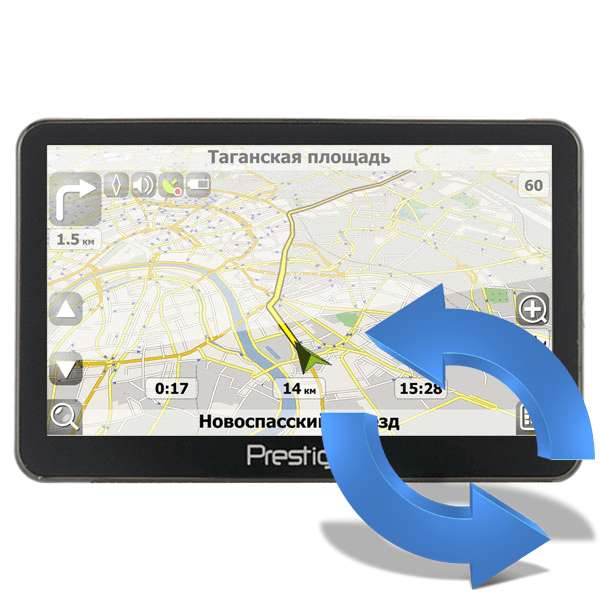 Пользователь вводит необходимые данные в специальной форме, после чего подтверждает аккаунт в указанной почте.
Пользователь вводит необходимые данные в специальной форме, после чего подтверждает аккаунт в указанной почте.